3 formas de ver y recuperar el historial de Safari eliminado desde iPhone, iPad, iPod
"Mi esposo, una vez más, creo que está sórdidoy me gustaría ver qué ha borrado de su iPhone ... Solo necesito saber si mis sospechas son una vez más ciertas para poder tomar la decisión de dejarlo o no. Entonces, ¿cómo puedo ver el historial de safari eliminado en iPhone? "
-de Macrumors
Tal vez no todos queremos ver el historial de navegación de safari eliminado debido a esta razón. Pero no importa por qué, podemos recuperar el historial de safari eliminado de iPhone / iPad / iPod a la computadora si queremos verlos. Y este artículo presenta 3 formas flexibles.
Qué necesitamos:
- Una PC con Windows o una Mac.
- El iDevice cuyo historial de safari quieres recuperar.
- Recuperación de datos de iPhone.
Forma 1: pasos simples para recuperar el historial de Safari eliminado con 3 modos opcionales.
UltData es un programa especializado en iPhonerecuperación del historial de safari. Además de recuperar el historial eliminado en iPhone Safari, también puede recuperar marcadores de Safari, notas, fotos, mensajes (textos, WhatsApp, Tango, Viber), contactos, etc. desde iPhone Xs / Xs Max / XR / X / 8/8 Plus / 7/7 Plus / SE / 6s (Plus) / 6 / 5s / 5c / 5. Nos permite recuperar el historial de navegación privado eliminado del iPhone directamente y de los archivos de respaldo de iTunes / iCloud, lo que aumenta enormemente la posibilidad de recuperación de datos.
No.1: Recupere el historial de Safari directamente desde iPhone / iPad / iPod
La primera y la forma más común de ver el historial de navegación de safari eliminado es escanear iDevice directamente. No necesita archivos de respaldo.
- Paso 1. Instale el programa de recuperación de datos en su computadora y conecte iDevice a la computadora a través del cable USB.

- Paso 2. Haz clic en "Iniciar escaneo" para escanear los datos en tu iPhone, iPad o iPod.
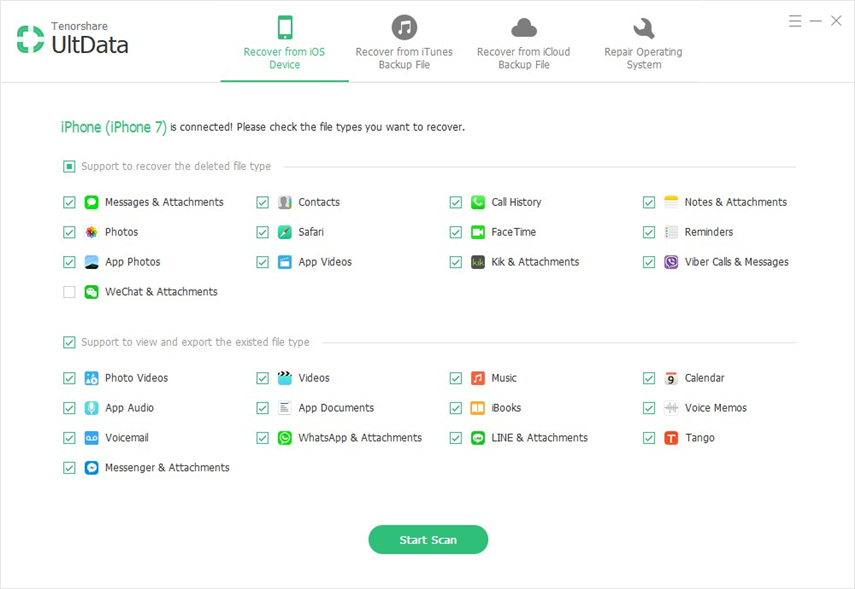
- Paso 3. Vaya a la categoría "Safari" en la sección izquierda y marque el historial de navegación. Luego haga clic en "Recuperar" para recuperar el historial de safari en iPad, iPhone, iPod.
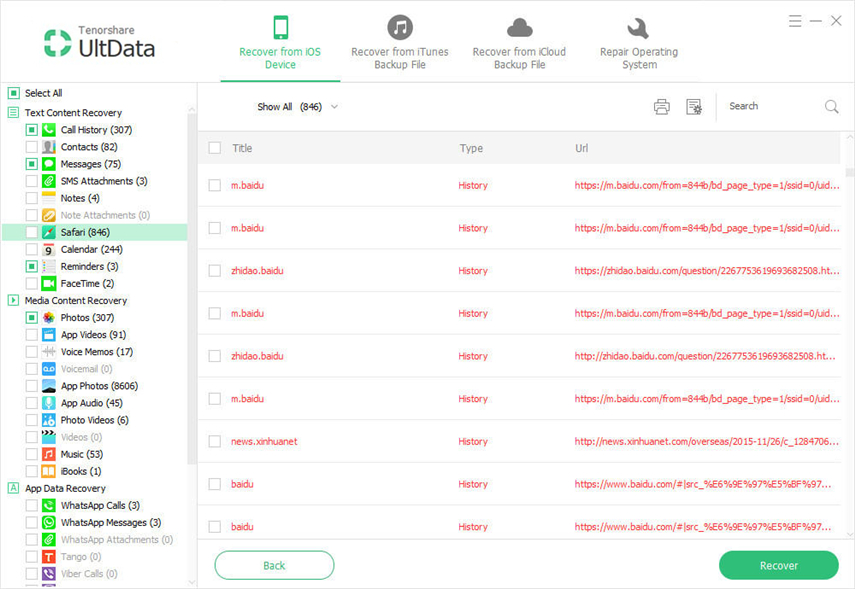
No.2: Recupere el historial de navegación de Safari en iPhone con iTunes Backup
En comparación con el camino anterior, recuperando el safariLa historia en un iPad / iPhone / iPod usando la copia de seguridad de iTunes también tiene sus ventajas. Por ejemplo, será más útil si iDevice se restaura de fábrica o si el historial de navegación se borró debido a un error de actualización de iOS. Pero tenemos que asegurarnos de que hemos respaldado nuestro historial de safari deseado.
- Paso 1. Instale el programa de recuperación de datos en la computadora donde se encuentra su copia de seguridad de iTunes. Entonces ejecútalo.
- Paso 2. Selecciona "Recuperar de los archivos de respaldo de iTunes" desde la interfaz principal del programa. Luego selecciona el respaldo de iTunes que necesitas según su nombre y fecha.
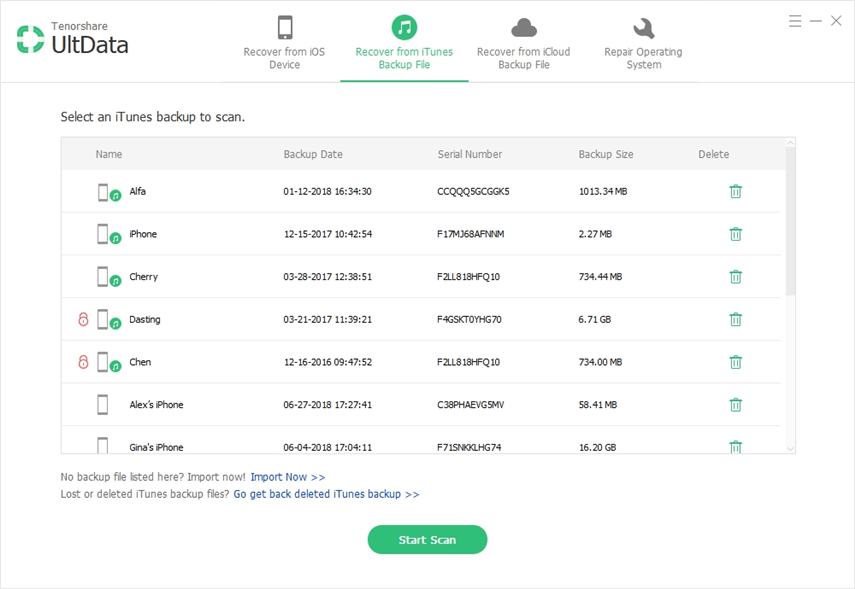
- Paso 3. Vaya a "Safari" a la izquierda y verifique su historial de safari deseado y haga clic en "Recuperar".
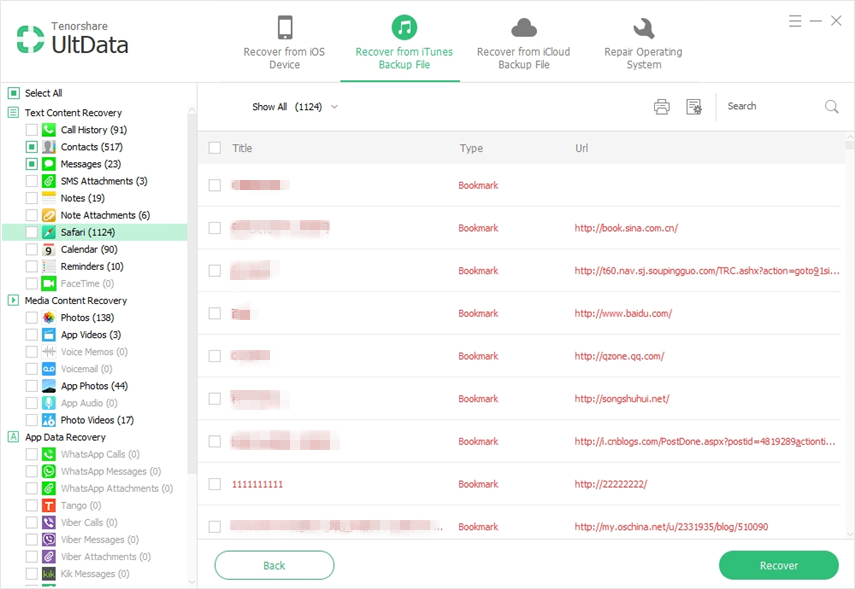
No.3: Restaurar el historial de Safari de iPhone / iPad / iPod a través de iCloud
Si ha sincronizado el historial de safari de su iPhone, iPad y iPod con su cuenta de iCloud, también puede usar el modo "Recuperar desde archivos de copia de seguridad de iCloud". Es similar a la forma No.2.
- Paso 1. Instala el programa en una computadora. Especifique el modo "Recuperar de los archivos de copia de seguridad de iCloud" y luego inicie sesión en su iCloud.
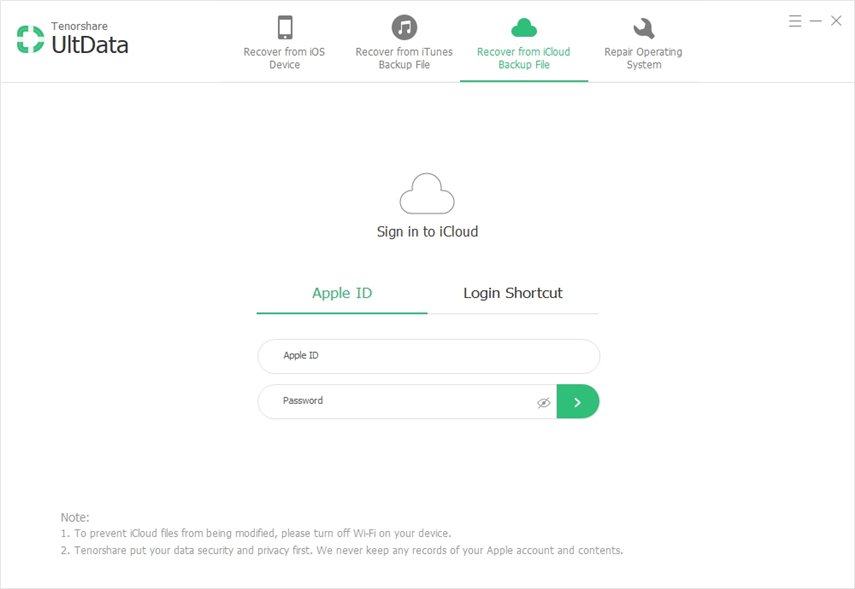
- Paso 2. Se muestran todos los archivos de respaldo de esta cuenta de iCloud. Seleccione el que desee y haga clic en "Siguiente" para descargar su contenido.
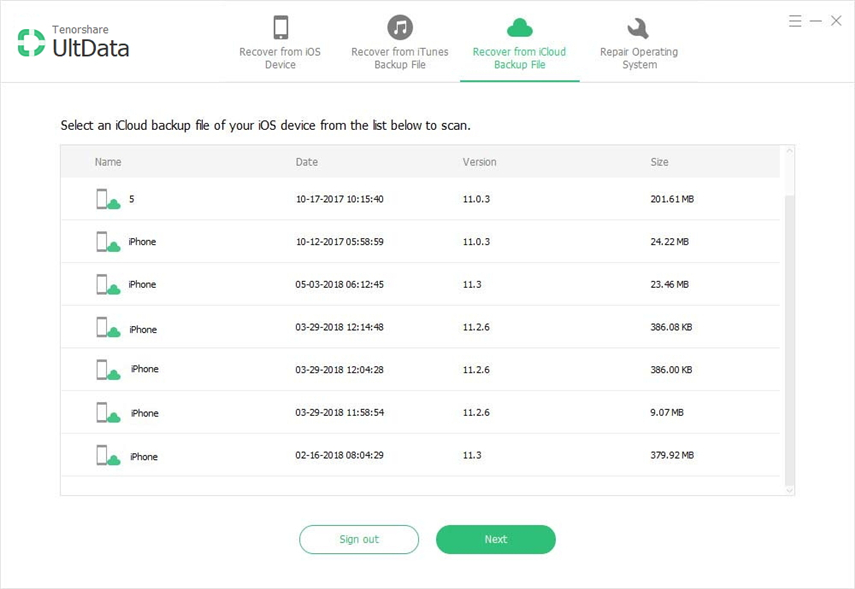
- Paso 3. Marque los elementos que desea en "Categoría" y presione "Recuperar".
Manera 2: encontrar un historial de Safari eliminado en Configuración
También puede usar el mini truco en iPhone para encontrar un historial de safari eliminado en Configuración.
- 1. Vaya a Configuración en su dispositivo. Desplácese hacia abajo, busque y haga clic en Safari.
- 2. Desplácese hasta la parte inferior, busque y haga clic en Avanzado.
- 3. Haga clic en la opción Datos del sitio web y podrá encontrar algunos de sus historiales de safari eliminados allí.
Forma 3: Restaurar marcadores de Safari desde iCloud
También puede restaurar fácilmente sus marcadores de Safari y la lista de lectura a través de iCloud.com. Aquí es cómo puedes hacerlo.
Paso 1: vaya a https://www.icloud.com/ e inicie sesión. Haga clic en el ícono de engranaje para abrir la sección de configuración.
Paso 2: haz clic en "Restaurar marcadores" en la sección avanzada
Paso 3: Debería ver las versiones disponibles enumeradas por fecha y hora. Haga clic en "Restaurar" a la derecha de la versión que desea restaurar.
Espera a que iCloud termine de restaurar Safari Bookmarks y la lista de lectura aparecerá en todos tus dispositivos.
Encuentro que no es tan complejo recuperarseSe eliminó el historial de safari con la forma 1. Hay 3 opciones para que elijamos. Parece más conveniente. En resumen, este artículo proporcionó muchas formas útiles para las personas necesitadas. Elija Tenorshare Ultdata (Recuperación de datos de iPhone), elija un estilo de vida simple.









![[Resuelto] Cómo recuperar el historial de llamadas del iPhone 8 perdido](/images/iphone-data/solved-how-to-recover-lost-iphone-8-call-history.jpg)